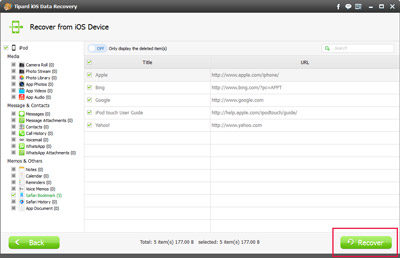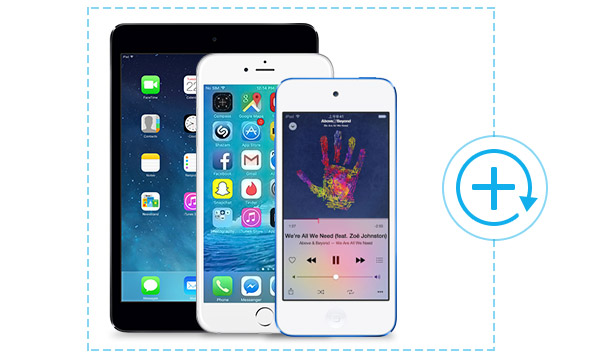
Jeder der schon einmal wichtige Daten verloren hat weiß wie wichtig es ist ein Backup seines iPhone, iPad oder iPod zu machen. Vielleicht ziehen Sie es in Betracht Ihr System auf iOS 9 upzugraden; dann ist es eine gute Idee die Daten Ihres iPhone und iPad zu speichern, um mögliche Datenverluste und Softwareprobleme nach einem Update zu vermeiden. Falls Sie Ihr Gerät eines Tages ausversehen verlieren, sind Sie froh, dass Sie ein Backup der Daten gemacht haben.
Falls Sie iPhone, iPad und iPod Daten versehentlich verlieren oder löschen zeigen wir Ihnen eine einfache Lösung, wie Sie diese wiederherstellen können.
Der folgende Ratgeber zeigt Ihnen einfache Lösungsmöglichkeiten, um Ihre iPhone Daten zu sichern, iPad und iPod Dateien, außerwählte Daten auf jedem iPhone, iPad und iPod Touch wiederherzustellen. Die iPhone/iPad/iPod Datenwiederherstellung funktioniert ganz ohne iTunes und iCloud mit einer leistungsstarken Software.
Teil 1: Wie sichere ich iPhone, iPad and iPod Touch Daten
Falls Sie ein komplettes Backup möchten, benötigen Sie eine leistungsstarke Drittanbietersoftware — Daten Backup Software.
Hinweis:
Dieser Ratgeber nimmt die Datenwiederherstellung des iPad als Beispiel. Wenn Sie eine Datensicherung eines iPhone oder iPod Touch machen möchten, müssen Sie die Geräte einfach mit der Software verbinden, diese erkennt Ihr iPhone oder iPod automatisch. Die Schritte sind die selben.
Schritt 1Verbinden Sie Ihr iPad mit der Software für ein Backup
Sobald Sie Ihr iPad Pro, iPad Air oder iPad Mini mit dem Computer verbunden haben, erkennt iPhone Transfer Ultimate Ihr iPad automatisch.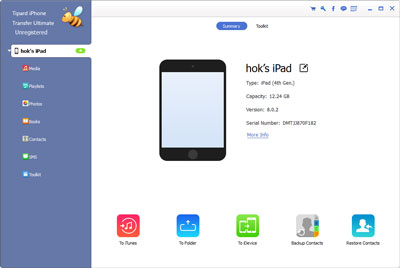
Schritt 2Wählen und Vorschau der iPad Datensicherung
Ihnen werden alle Daten, die auf dem iPad vorhanden sind auf dem Katalog in der linken Spalte angezeigt. Sie können sich die gesicherten Daten, wie Musik, Fotos, Kontakte und weitere, die Sie benötigen vorher ansehen.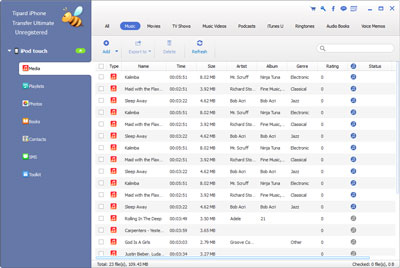
Schritt 3iPad Datei mit einem Klick sichern
Wählen Sie die Daten auf Ihrem iPad, die Sie speichern wollen und klicken Sie “Exportieren auf”, was Sie auf der ersten Seite der Hauptschnittstelle finden. Ihnen wird eine Liste angezeigt, wählen Sie “auf PC exportieren” und Ihre iPad Daten werden erfolgreich auf dem Computer gesichert.Hinweis: iPad Pro, iPad Air, iPad Mini und viele weitere iOS Geräte werden unterstützt.
Ergänzung: Sie können auch iTunes für Ihr iPad Daten Backup nutzen.
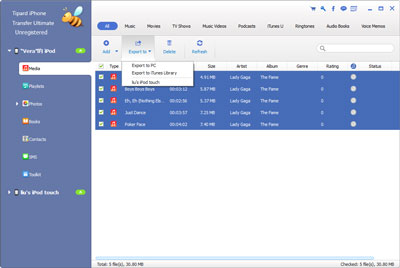
Teil 2: Wie stelle ich Daten auf dem iPhone, iPad und iPod Touch direkt wieder her
Falls Sie Daten wie Musik, Fotos, usw. auf Ihrem iPhone, iPad und iPod gelöscht haben und diese unbedingt wieder brauchen, zeigt Ihnen der nächste Artikel den einfachsten Weg, diese wiederherzustellen. Probieren Sie es einfach aus!
Hinweis: Dieser Ratgeber nimmt die Datenwiederherstellung des iPod als Beispiel. Wenn Sie eine Datensicherung eines iPhone oder iPod Touch machen möchten, müssen Sie die Geräte einfach mit der Software verbinden, diese erkennt Ihr iPhone oder iPad automatisch. Die Schritte bleiben die gleichen.
Schritt 1Verbinden Sie Ihren iPod mit dem Computer
Installieren Sie iPhone Transfer Ultimate und führen Sie dieses aus; verbinden Sie Ihren iPod via USB Kabel.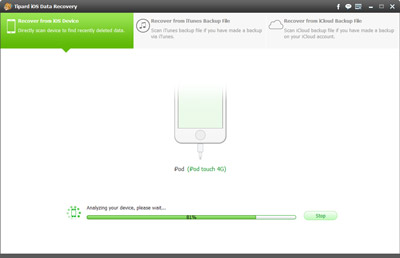
Schritt 2Vorschau der benötigten Dateien auf dem iPod
Wählen Sie die Dateien, die Sie wiederherstellen wollen aus und schauen Sie sich alle Daten des iPods vorher an.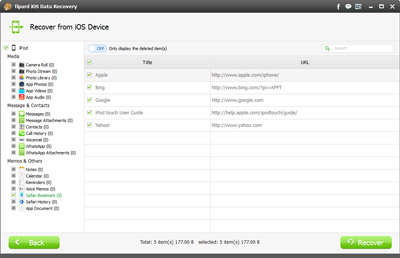
Schritt 3Wiederherstellung beginnen
Drücken Sie den “Wiederherstellen”-Button; es dauert möglicherweise eine Weile, bis alle Ihre Daten auf dem iPod wiederhergestellt worden sind.